ReiBoot - Logiciel de réparation de système iOS gratuit
Réparer 150+ problèmes iOS & Mettre à jour/Enlever iOS 26 sans perte de données
ReiBoot - Outil de réparation iOS
Réparer 150+ problèmes iOS & Mettre à jour/Enlever iOS 26 sans perte de données
Lors de la WWDC 23, les passionnés d’Apple ont été aux anges.
En plus du MacBook Air 15, du casque de réalité augmentée Apple Vision Pro, une nouvelle fonctionnalité s’est démarquée lors de la Keynote : le mode d'affichage StandBy.
Son but ? Il vous permet de personnaliser votre iPhone et de le transformer en un écran intelligent
Découvrez-tout sur cette nouvelle fonction “StandBy” d’iOS.
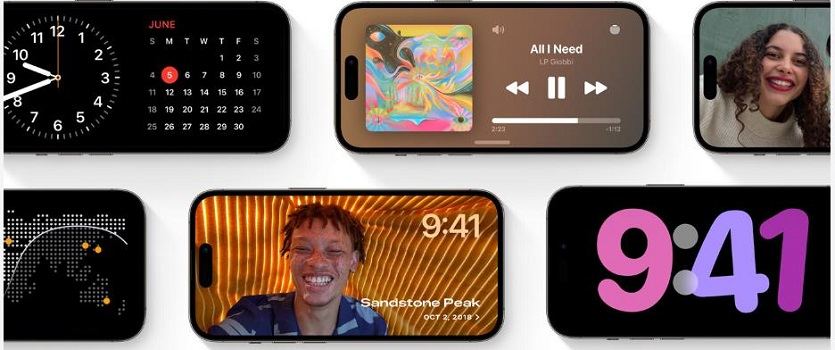
StandBy est un mode d’affichage qui transforme iPhone et iPad en écrans intelligents. Grâce à lui, vous pouvez désormais avoir sous les yeux vos informations importantes en permanence. Y compris vos activités en cours.
Cadran photos, météo, horloge, réveil, calendrier… le mode standby affichera automatiquement tout ce que vous voulez. Et ce, dès que vous poserez vos appareils mobiles à l’horizontale et les mettrez en charge.
Vous pouvez personnaliser le widget dans ce mode afin d'obtenir un écran intelligent personnalisé.
Ce mode s’active par défaut sur tous les appareils iOS équipé de la version testeur d’iOS 17.
Si vous ne l’avez pas encore fait, voici comment installer iOS 17 tout en conservant vos fichiers personnels .
Si vous ne comprenez toujours pas cette fonction, je vous suggère de regarder la vidéo ci-dessous ou de poursuivre cet article, qui l'expliquera en détail.
Ainsi, vous pourrez paramétrer le mode standby pour qu’il vous affiche vos recettes de cuisine lorsque vous êtes en cuisine. Ou encore votre liste de tâches lorsque vous êtes dans votre chambre.
Mais pour en profiter, vous devez savoir comment l’utiliser. Et vous le verrez, c’est d’une facilité déconcertante.
Si vous ne savez pas encore comment télécharger et installer iOS 17, vous pouvez utiliser ReiBoot pour le télécharger gratuitement
Pour activer la fonction Standby, suivez les étapes suivantes :
Sur l’interface utilisateur qui s'affiche, balayez de gauche à droite pour changer de widget.Vous pouvez balayer vers la gauche et vers la droite pour accéder à différentes dispositions. Il y en a un pour les photos et un pour les horloges plein écran.

De base, vous aurez deux widgets : calendrier et horloge.
Si ce processus ne fonctionne pas, vérifiez votre chargeur : StandBy ne fonctionne pas avec des chargeurs à faibles angles.
Et si vous avez désactivé cette fonctionnalité, voici comment la réactiver :
Pensez à activer par la même occasion le mode nuit pour que votre écran s’assombrisse et que le texte vire au rouge.

Voilà ! Vous devriez maintenant voir votre écran se muer en écran smart lorsque vous poserez votre iPhone à la verticale.
Mais vous n’êtes pas au bout de votre surprise.
Possédez-vous un iPhone 14 Pro ou une version supérieure ? Si oui, sachez que Tim Cook et ses équipes vous ont réservé une petite surprise : deux options additionnelles.
Les voici :
En effet, sur les versions antérieures d’iPhone, vous devrez à chaque fois tapoter votre écran pour activer ce mode.
Pour activer ces deux fonctions propres aux iPhone 14 et aux modèles plus récents, voici la démarche à suivre :
Les voici :
Mais qu’importe votre modèle d’iPhone, vous avez accès à une fonctionnalité que vous allez adorer : la personnalisation de votre écran StandBy.
Hormis l’horloge et le calendrier, vous souhaitez certainement afficher d’autres informations importantes sur votre écran. Ou juste des photos que vous aimez ou celles de votre chat. N’est-ce pas ?
Eh bien, les équipes produit d’Apple ont prévu le coup : vous pouvez personnaliser votre écran grâce aux widgets.
Mis à part le balayage entre les différentes vues, la plupart de la personnalisation provient de la vue du widget à deux colonnes. Vous pouvez ajouter et supprimer n’importe lequel des widgets pris en charge par défaut.
Pour retirer ou ajouter une extension, voici la démarche à suivre :
Déverrouillez l’écran de votre iPhone ;
Dans la vue widget à deux colonnes, faites un clic et maintenez sur le widget qui vous intéresse ;
pour le retirer, cliquez sur le bouton « moins » puis sur « valider » pour confirmer votre choix ;
Au contraire, pour en ajouter un, tapez sur le bouton « plus » en haut à droite de l’écran puis cliquez sur le bouton « valider ».
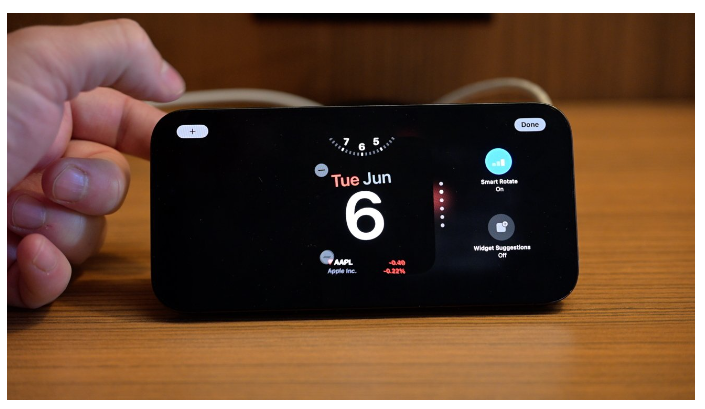
Une fois vos widgets installés, il est temps pour vous de les personnaliser. Si pour l’heure, seules les extensions natives d’Apple sont prises en charge, voici comment personnaliser l’écran Galerie :
Entrez dans la vue Galerie ;
Tapez et maintenez n’importe où pour ouvrir le menu photos ;
Choisissez les photos que vous voulez voir dans le mode StandBy ;
Enregistrez-les en cliquant sur le bouton « plus » suivi du bouton « valider ».
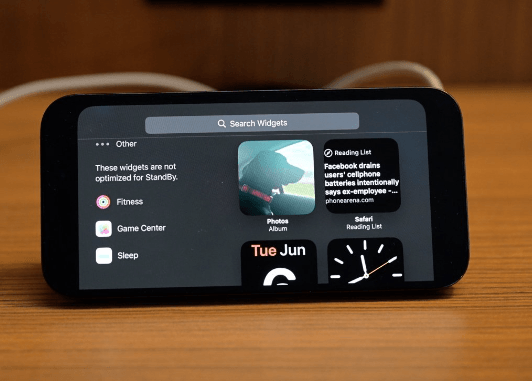
Et voilà !
C’est exactement la même démarche à suivre pour choisir le style de l’horloge de votre écran StandBy.
1.Quels modèles d’iPhone supportent le mode StandBy ?
iPhone ou iPad compatible avec iOS 17
2.Comment accéder au lecteur de musique dans le mode StandBy ?
Pour modifier la musique de votre lecteur Apple Music, cliquez sur les trois points en haut au centre.
Si vous aimez avoir vos informations importantes sous les yeux lorsque vos deux mains sont occupées, alors vous adorerez le mode StandBy/mode en veille d'iOS 17.
Pratique, facile à utiliser, il a tout pour vous convaincre d’installer iOS 17 sur iPhone/iPad avec Tenorshare ReiBoot.

Tenorshare ReiBoot -Résoudre les problèmes iOS
puis rédigez votre avis
Par Chloé Blanchet
2025-12-10 / iOS 17